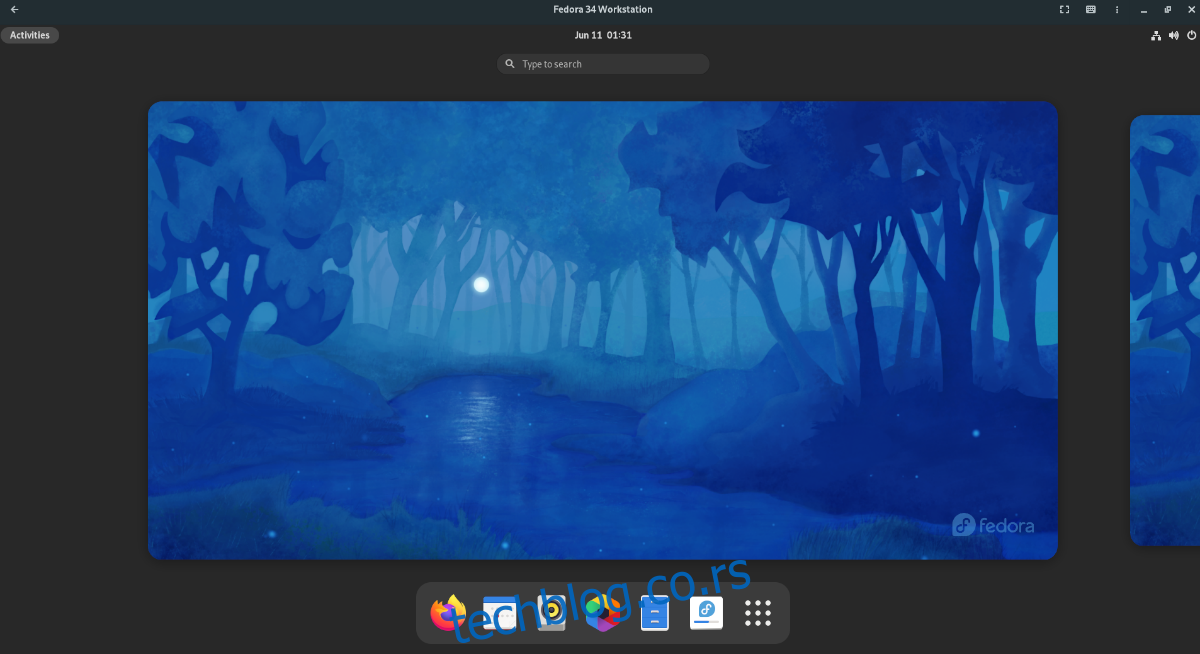Да ли вам је потребна КВМ виртуелна машина у Убунту-у, али не знате одакле да почнете? Како се испоставило, апликација Гноме Бокес олакшава постављање КВМ виртуелне машине у Убунту. У овом водичу ћемо вам показати како да то урадите!
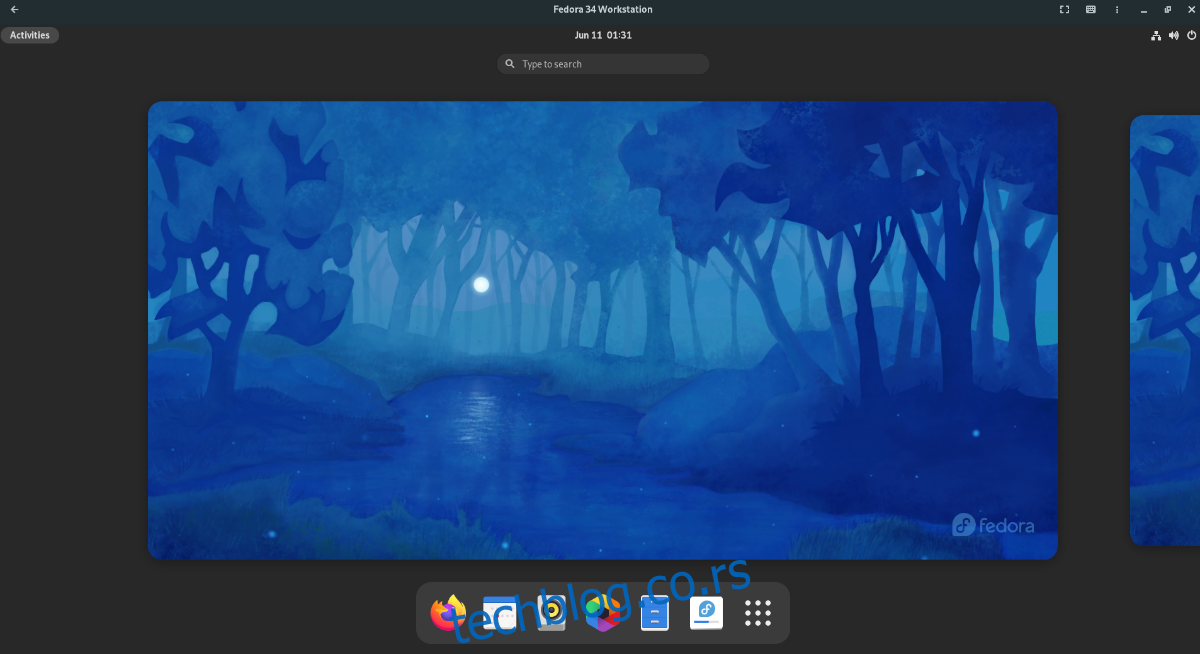
Преглед садржаја
Како направити КВМ виртуелну машину у Убунту – Гноме Бокес
Најлакши и најбржи начин за креирање КВМ виртуелне машине на Убунту-у је помоћу Гноме Бокес алата. Овај програм уклања главобоље подешавања КВМ окружења на Линук-у тако што ради скоро све за корисника.
Уз то, апликација Гноме Бокес, иако одлична, не долази унапред инсталирана на Убунту. Дакле, пре него што пређемо на то како да било шта креирамо помоћу апликације, мораћемо да пређемо на то како да је инсталирамо на Убунту.
Инсталирајте преко Убунту софтвера
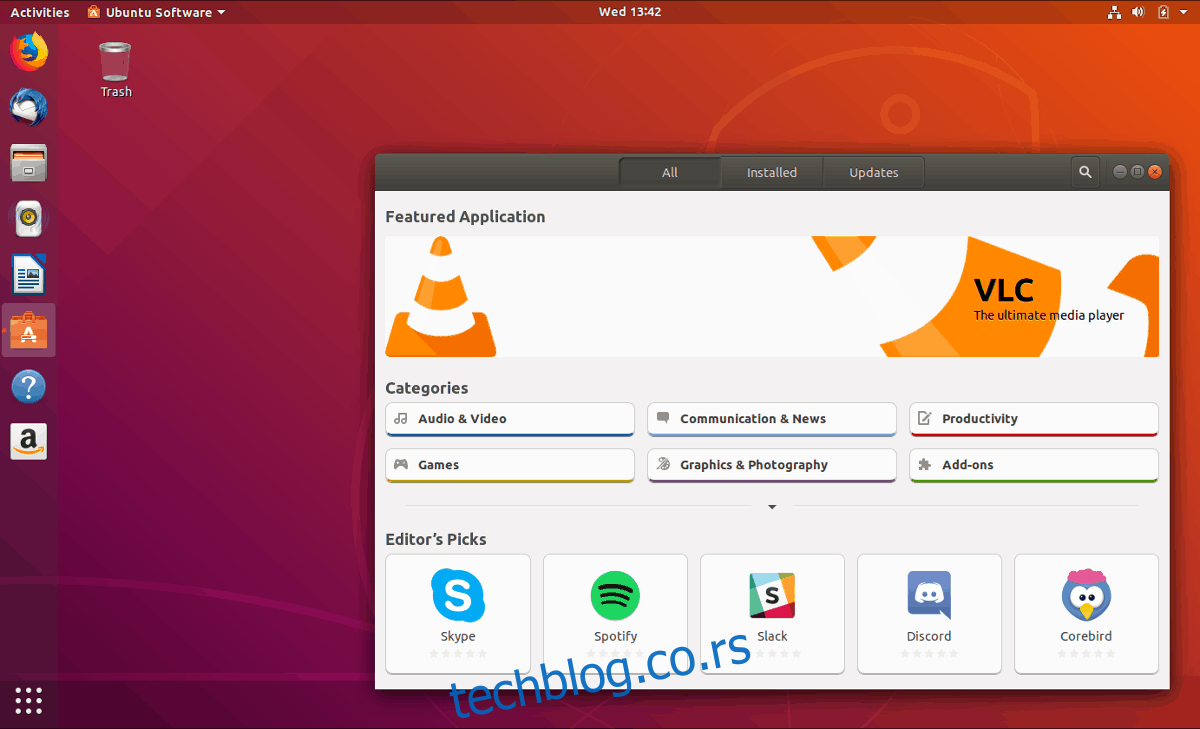
Ако сте типичан Убунту корисник, можда бисте радије инсталирали софтвер преко апликације Убунту Софтваре, а не да се бавите терминалом. Да бисте инсталирали Бокес преко Убунту софтвера, урадите следеће.
Прво покрените Убунту софтвер притиском на Вин, тражењем „Убунту софтвера“ и отварањем апликације са наранџастом иконом врећице за куповину. Када се отвори, пронађите поље за претрагу у горњем левом углу и кликните на њега мишем.
У поље за претрагу откуцајте „Гноме Бокес“ и притисните тастер Ентер. Апликација Гноме Бокес би требало да буде први резултат у претрази. Кликните на њега мишем да бисте приступили његовој софтверској страници.
На страници софтвера Гноме Бокес пронађите дугме „Инсталирај“ и кликните на њега мишем да бисте почели да инсталирате Бокес на Убунту. Требало би да траје само неколико секунди.
Инсталирајте преко терминала
Ако користите Убунту и волите терминал, можете брзо покренути и покренути апликацију Гноме Бокес помоћу командне линије. Да бисте започели, отворите прозор терминала на Убунту радној површини притиском на Цтрл + Алт + Т на тастатури или тражењем „Терминал“ у менију апликације.
Када је прозор терминала отворен и спреман за рад, користите команду апт инсталл да бисте инсталирали пакет „гноме-бокес“ на свој рачунар. Ова инсталација ће трајати само неколико секунди да се заврши.
sudo apt install gnome-boxes
Инсталирајте преко Флатпак-а
Гноме Бокес је такође доступан као Флатпак пакет у Флатхуб продавници апликација. Дакле, ако више волите Флатпак од онога што је укључено у Убунту, можете брзо да га покренете. За почетак, мораћете да инсталирате Флатпак рунтиме на Убунту.
Да бисте инсталирали Флатпак рунтиме, пратите овај водич о овој теми. Када завршите са конфигурисањем времена извршавања Флатпак-а за Убунту, мораћете да омогућите Флатхуб продавницу апликација помоћу наредбе испод.
flatpak remote-add --if-not-exists flathub https://flathub.org/repo/flathub.flatpakrepo
Коначно, можете да инсталирате апликацију Гноме Бокес из Флатхуб продавнице апликација користећи следећу наредбу за инсталацију флатпак-а.
sudo flatpak install flathub org.gnome.Boxes
Како направити КВМ виртуелну машину у Убунту-у – Подешавање ВМ-а
Прво отворите Гноме Бокес на Убунту радној површини. Када се отвори, притисните симбол + у левом углу. Притиском на ово дугме појавиће се мени „Креирај виртуелну машину“.
У овом менију пронађите мени „Истакнута преузимања“. У овој области можете преузети Ред Хат Ентерприсе Линук, Федора, као и Федора Силверблуе. Алтернативно, ако желите да преузмете други ОС, пронађите „Изаберите извор ОС“ и изаберите опцију „Преузимање оперативног система“ да бисте преузели било који ОС директно у Гноме Бокес.
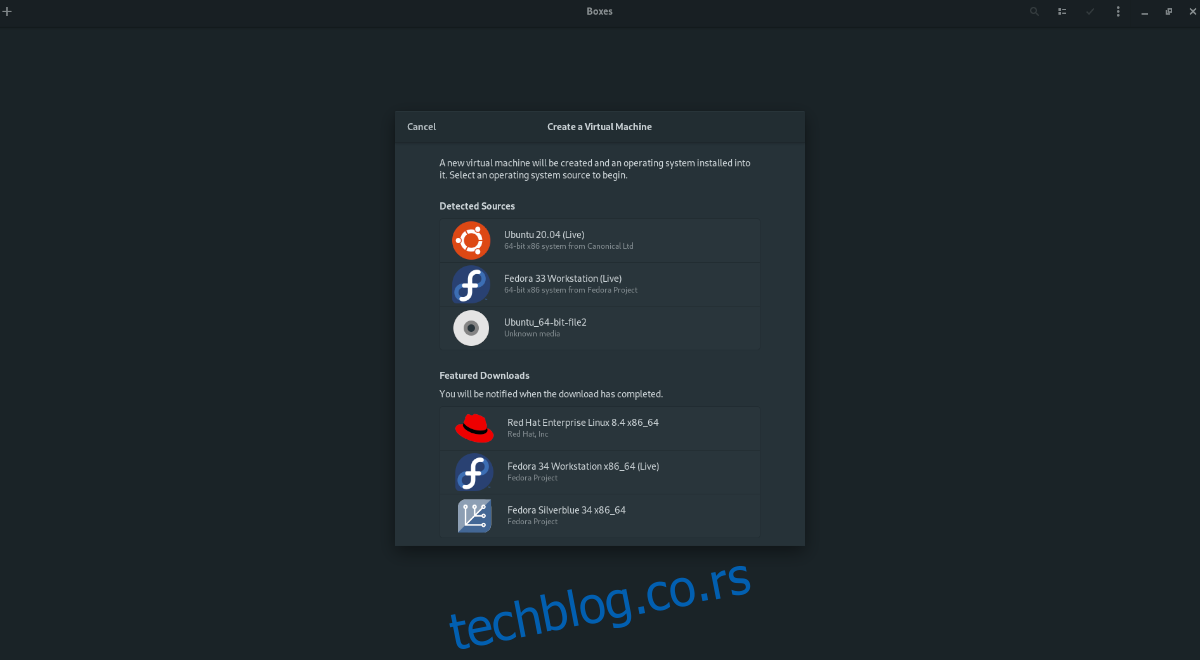
Када одаберете преузимање, Гноме Бокес ће вам показати траку за преузимање. Затим ће покушати да преузме софтвер на ваш рачунар. Имајте на уму да ће ово преузимање потрајати, јер је већина оперативних система величине неколико гигабајта.
Након што је процес преузимања завршен, појавиће се прозор „Прегледај и креирај“. У овом прозору, Гноме Бокес ће приказати подразумевану конфигурацију за вашу КВМ виртуелну машину у Убунту-у. Пронађите и кликните на дугме „Креирај“ да бисте направили ВМ.
Када се изабере дугме „Креирај“, ваша КВМ виртуелна машина ће се одмах покренути. Одавде ћете морати да прођете кроз процес инсталације да бисте инсталирали ОС КВМ виртуелне машине у Гноме Бокес.
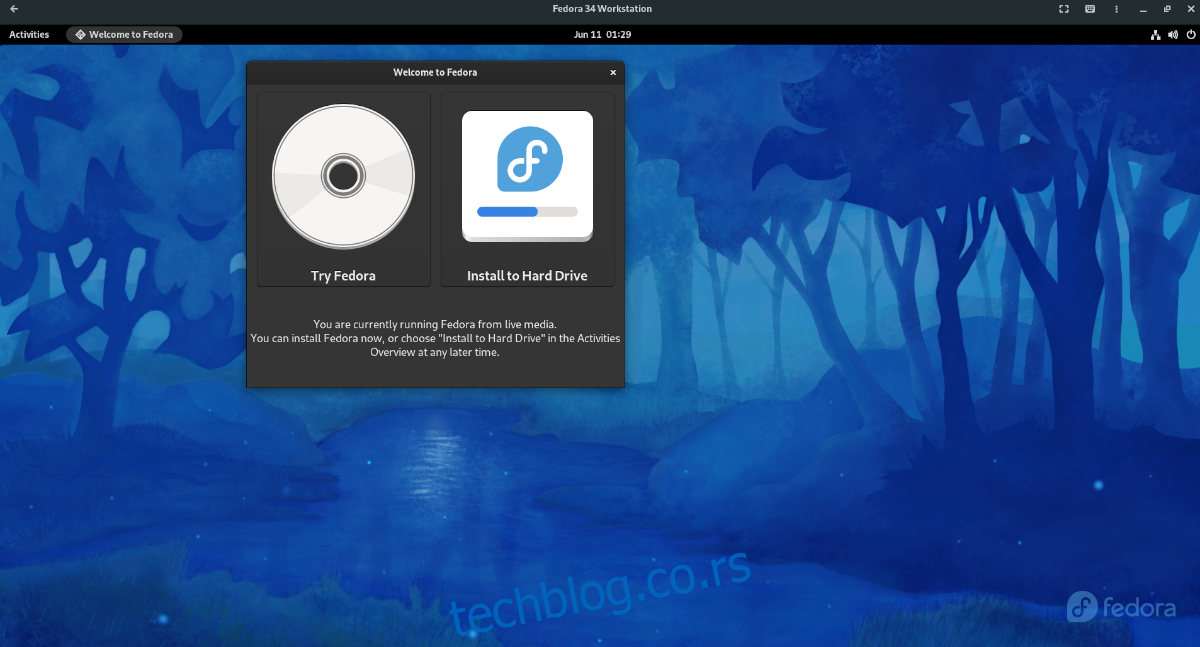
Када се инсталација заврши, поново је покрените. Након што се поново покрене, слободно га искључите.
Како да направите КВМ виртуелну машину у Убунту-у – Приступ вашем ВМ-у
Одавде, кад год желите да приступите виртуелној машини, једноставно кликните на њу у Гноме Бокес-у да бисте је покренули. Када кликнете на икону виртуелне машине у Гноме Бокес-у, она ће се покренути и бити спремна за употребу.
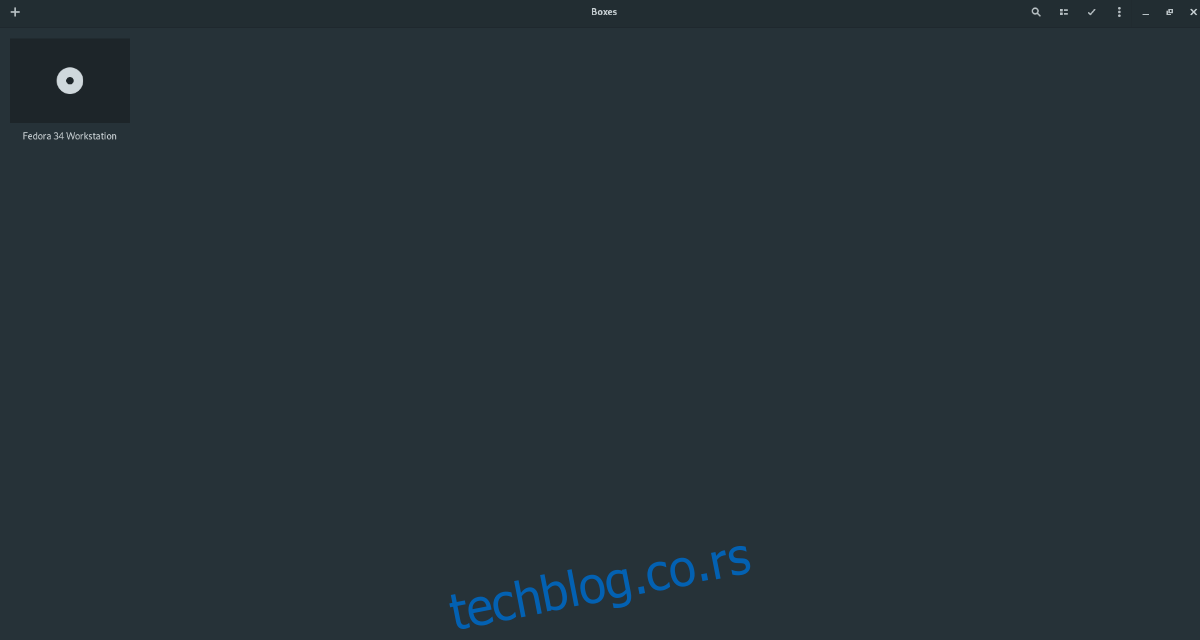
Ако треба да приступите другим функцијама виртуелне машине, кликните на мени поред дугмета за минимизирање. Открива многе корисне функције које могу допринети искуству КВМ виртуелне машине.